
Operatsioonisüsteemi saab kasutada isegi hiireta kiirklahvidega. Mõnikord peatub see funktsioon töötamise ja täna ütleme, miks see juhtub ja kuidas sellega toime tulla.
1. meetod: programmide eemaldamine
Kõige sagedamini kirjeldatud rike esineb konkreetse tarkvara tõttu, näiteks vahend paigutuse või vahetuspuhvri juhtide automaatseks muutmiseks. Probleemi lahendamisel on selle desinstallimine.
- Avage ükskõik millises mugaval viisil "parameetrid" - näiteks paremklõpsake nuppu Start ja valige menüüs sobiv kirje.
- Aken "Parameetrid" avage rakendus "Rakendused".
- Paigaldatud programmide loendi avamiseks liikuge allapoole. Leia soovitud tarkvara ja klõpsake seda hiire vasaku nupuga, seejärel kasutage nuppu Kustuta.
- Kasutage programmi kustutamise tööriista, mille järel taaskäivitavad arvutid. Kontrollige kuuma Windowsi võtmete jõudlust - tõenäoliselt lahendatakse probleem.


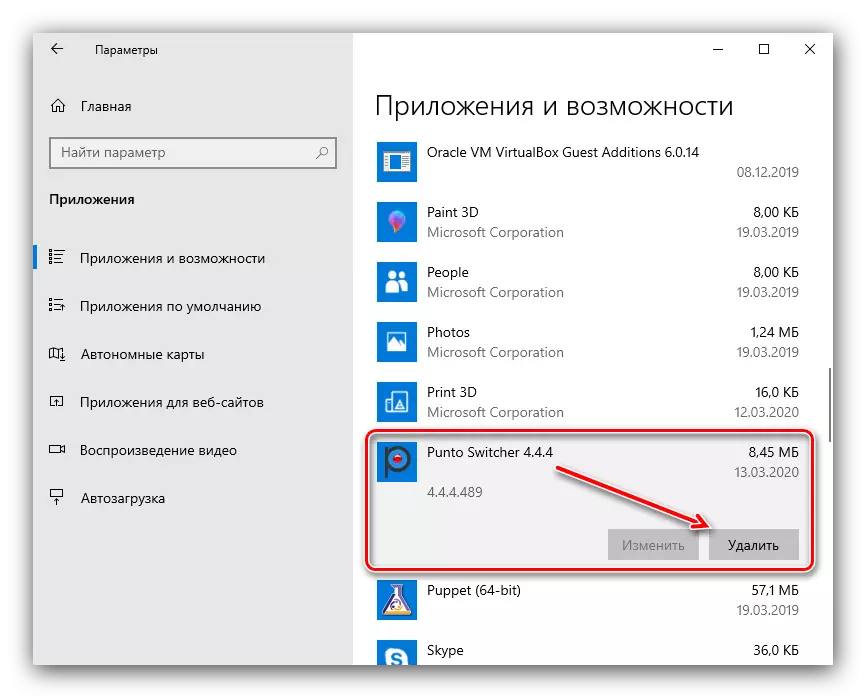
Kui ülaltoodud eemaldamismeetod ei sobi mingil põhjusel, kasutage kedagi teist vaadatud.
Loe edasi: Kuidas kustutada programme Windows 10
2. meetod: säravate klahvide väljalülitamine
Mõnikord on aktiivse paigutuse võimaluse tõttu kasutuskõlblikud. See on võimalik keelata selle järgmiselt:
- Kasutage uuesti "parameetreid", kuid seekord valige "Erifunktsioonid".
- Liikuge läbi külgmenüü "klaviatuuri" ja mine see.
- Leia "kasutage klahv" plokki. Kui lüliti "vajutage klahvi omakorda ..." on lubatud, edastage see asendisse "Off" asendisse.
- Samuti katkestage "Luba lülitamisel võtmepulgal klahvikombinatsiooni abil".
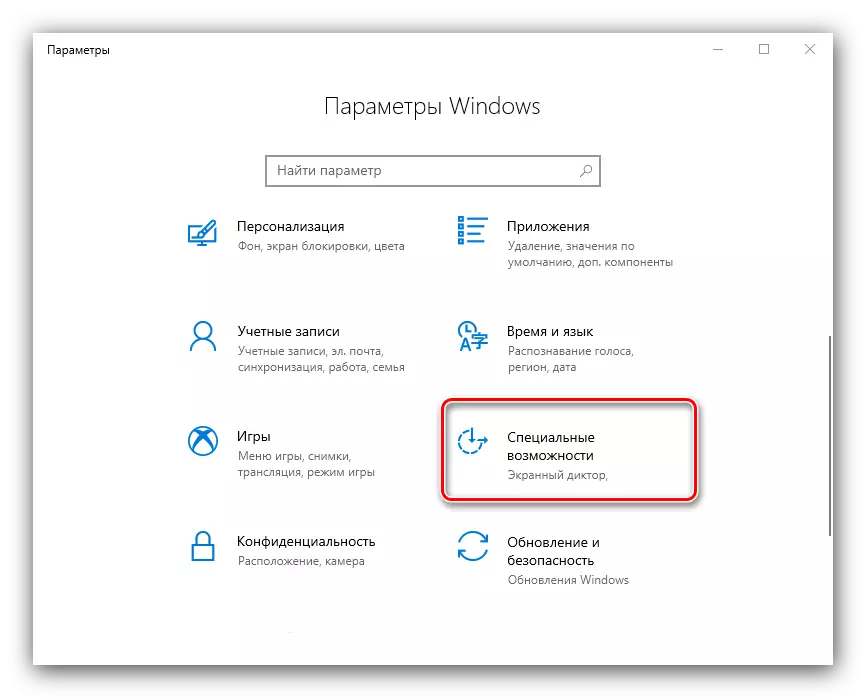
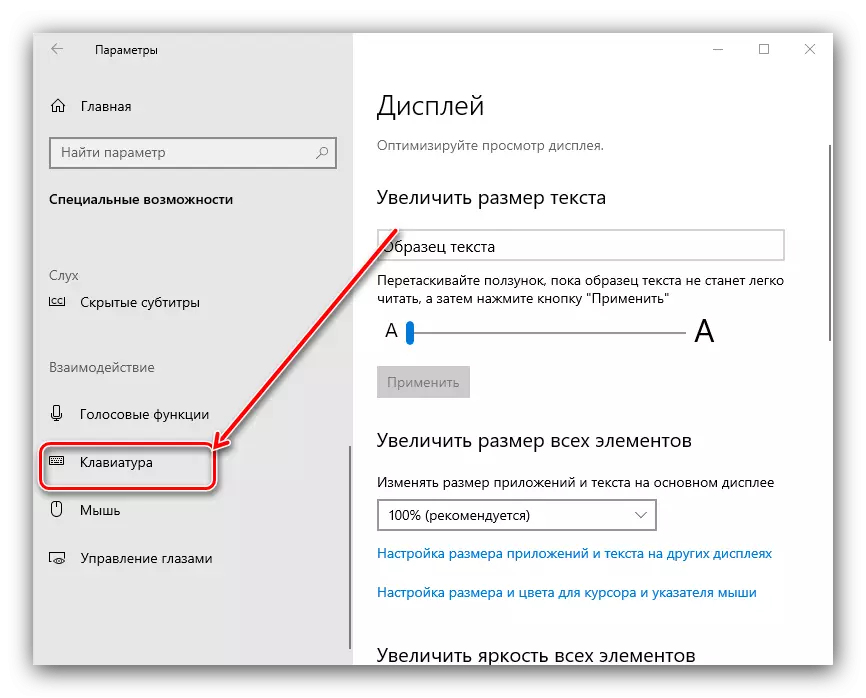
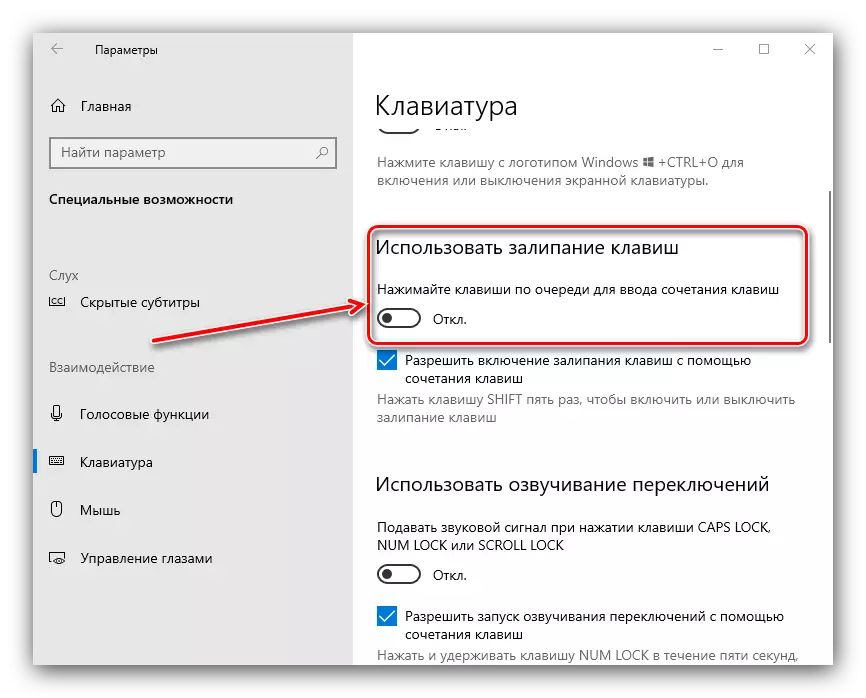

Kontrollige HOTKEEV funktsiooni funktsionaalsust - see peaks töötama ilma probleemideta.
3. meetod: ühe keele eemaldamine
Ka kuumad võtmed ei pruugi mõnede keelepakettide puhul töötada. Probleemi lahendus on määrata rikke komponendi ja selle eemaldamise määramine.- Kõigepealt tasub teada saada, milline keel ei tööta võimalusega. Kontrollige, et see on piisavalt lihtne - pöörduge pöörete paigutuste ja elusate kombinatsioonide võtmine.
Meetod 4: Driver uuendamine puuteplaadi (ainult sülearvutid)
Sülearvuti kasutajad võivad puutetundliku tarkvara värskenduse ebaõnnestumise korral kokku puutuda. Tehke järgmiselt:
- Kustutage juhtide praegune versioon vastavalt juhistele.

Loe edasi: draiverite kustutamine Windows 10-s
- Laadige alla oma sülearvuti tootja veebisaidilt Puuteplaadi eelmise variandi ja installige see tootja tootjalt.

Loe edasi: draiverite paigaldamine puuteplaadile
- Kontrollige, kas probleem kadus - kui selle põhjus oli vastuoluline tarkvara, tuleks see kõrvaldada.
Meetod 5: Tõrkeotsing Riistvara
Kui programm meetodeid lahendada probleemi lahendada, ei aita, on loogiline eeldada, et ebaõnnestumine on riistvara loodus, küljel klaviatuuri või arvuti ise. Põhjuseks määramiseks tehke järgmist:
- Töölaual ühendage selle klaviatuur teise masinaga, teadlikult toimiv. Sülearvutite jaoks ühendage vastupidi välise lahendusega. Kui probleem on veel täheldatud, on selle allikas klaviatuur. Eemaldamismeetod asendatakse seadmega.
- Kui teises töölauaarvutil on veel üks sülearvuti ebaõnnestumise klaviatuur, on endiselt olemas selle põhjuseks arvuti poolel. Selles võib see olla järjekordne ühenduskambris (traadiga komponentide jaoks) ja traadita mooduli (Bluetooth-tööriistade puhul). Siin saate soovitada ainult teeninduskeskuse kaebust.
Seega leidsime välja, miks kiirklahvid lõpetavad Windows 10 töötamise ja pakuvad teile mitmeid võimalusi selle probleemi lahendamiseks.
- Kustutage juhtide praegune versioon vastavalt juhistele.
